Shop Ad Oggetti Con Command Block
Come al solito non ho intenzione di perdere tempo in chiacchiere… anche se, devo ammettere, che un discorsino devo farlo: hai presente la maggior parte dei Tutorial di Shop? Noti nulla? Sono tutti a Redstone. E quindi signore e signori, ecco Come Fare Uno Shop ad Oggetti Con Command Block!
SHOP A REDSTONE - DIFETTI
Premetto che io rispetto gli Shop A Redstone, che hanno segnato la Storia Delle Invenzioni di Minecraft. Ma ora che esistono i Command Block, perchè bisogna occupare tanto spazio per uno Shop che col cambiare delle versioni potrebbe non funzionare più, che può buggarsi se utilizzato troppo velocemente? Ecco i Difetti degli Shop a Redstone:
- Occupa molto Spazio
- Con troppa velocità di utilizzo si potrebbe Buggare
- Le Nuove Versioni possono introdurre aggiornamenti sulla Redstone e perciò c’è la possibilità che non funzioni più
ATTENZIONE
Il Comando Clear è cambiato col tempo su Minecraft. Questo articolo purtroppo rimane obsoleto alle versioni 1.12.2 di Minecraft e a tutte le precedenti. In Minecraft 1.13, 1.14, 1.15, 1.16 e così via, purtroppo non funziona più perché il comando non rimuove il numero preciso di oggetti, ma prende il numero immesso per gli Shop ad oggetti con Command Blocks come un numero massimo.
SHOP AD OGGETTI SENZA REDSTONE
Gli Shop Senza Redstone (da me abbreviati in NRS - NoRedstoneShop) hanno molti pregi, quali...
- Vi si possono aggiungere Effetti Speciali: Effetti, Particelle, Bossbars e molto altro!
- Sono molto compatti: in Forma Base, contando il Contenitore (per nascondere i Command Blocks), occupano davvero poco spazio; con gli Effetti Speciali possono arrivare a decine di Command Blocks.
E allora il Tutorial? Cominciamo subitissimo la spiegazione!
TUTORIAL
Per cominciare prepara il cuore della struttura: piazza un Blocco a tua scelta, due blocchi sopra il terreno (quindi se il terreno sta ad altezza 5, dovrai piazzare il Blocco scelto ad altezza 7).
Piazza un pulsante su un lato del Blocco.
Dalla parte opposta al Pulsante, piazza un Command Block, che dovrai ottenere tramite il Comando Give. Il Command Block deve puntare in direzione opposta a quella del Pulsante.
Per piazzarlo in questo modo dovrai guardare verso il Blocco scelto in precedenza, guarda il lato opposto al Pulsante (es. Se il Pulsante è sul Lato Est, dovrai guardare il lato Ovest del Blocco Scelto e piazzato a 2 blocchi dal terreno)
Clicca il Tasto Destro. Verrà piazzato il Command Block. Mi raccomando, per piazzarlo stai a circa 3 blocchi di distanza, altrimenti non verrà piazzato perché saresti troppo vicino.
Scrivi Nel Command Block:
clear @p[distance=..4] [Oggetto Da Pagare] [Quantità]
Clicca Fatto.
Piazza un altro Command Block in Fila a quello appena piazzato. Devono guardare dalla stessa parte.
Scrivi nel Command Block:
give @p[distance=..4] [Oggetto Da Ottenere] [Quantità]
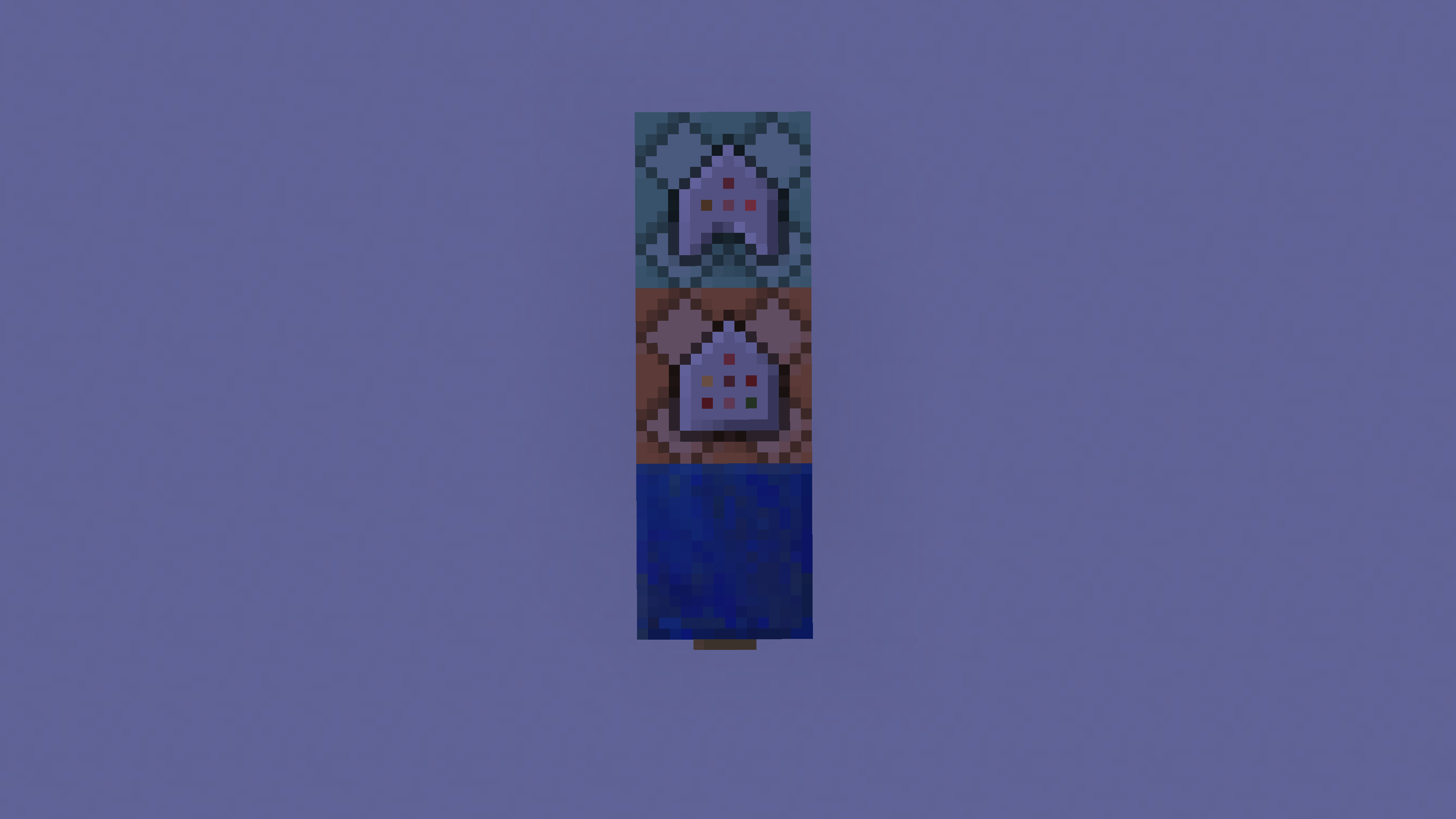
- Clicca il pulsante 'Serve Redstone'. Cambierà in 'Sempre Attivo'.
- Clicca poi il pulsante 'Non Condizionale'. Cambierà in 'Condizionale'.
- Clicca il Tasto 'Ad Impulso' una volta e cambierà in 'A Catena'.
- Clicca Fatto.
- Ricopri con che blocco vuoi il tutto: ti ho fatto lasciare un blocco da terra a posta!
Ricorda che c'è un solo modo per chiamare gli oggetti in Minecraft: per esempio non puoi ottenere una Tramoggia col Give chiamandola con un qualsiasi sinonimo: purtroppo devi imparare a memoria ogni nome di oggetto per Minecraft. Se hai dubbi sul nome, utilizza il Tasto Tab. Per Maggiori informazioni sul come ottenere gli Oggetti, guarda l'articolo sul Give. Ma l'articolo che ti può spiegare al meglio questa cosa utile per gli shop di oggetti a Command Blocks (NRS), è quello sugli ID di Minecraft.
Ragazzi, grazie per aver scelto TheCommandBrick anche in questa volta, vi ringrazio e vi auguro un GoodGame, e, mi raccomando, fate bella figura e ornate il vostro Server con gli Shop Ad Oggetti in stile ThecommandBrick! Alla prossima signori, e GoodGame!

Ciao, ho letto con attenzione il tuo tutorial, mi è sembrato molto ben fatto, inoltre era da mesi che stavo cercando un tutorial per fare degli shop NRS.
Quindi, dopo averlo letto, sono andato immediatamente su Minecraft per provarlo.
Ho seguito alla lettera le tue indicazioni.
Non so per quale motivo però il primo command_block (quello che dovrebbe cancellare gli specifici item scelti per il pagamento) mi dice che non è possibile cancellare gli oggetti perché non sono presenti nel mio inventario, ma in verità ne ho in abbondanza!
Ho pure provato a tenere in mano l’item, ad averne nell’inventario la giusta quantità ma niente….
Puoi aiutarmi?
Grazie in anticipo
Testo subito! Grazie molte per l’aggiornamento sul funzionamento. Grazie, lo sistemo e ti informo.